Замена картриджа на принтере MAXIFY-MB2040
Замена
Если в процессе печати заканчиваются чернила или появляются другие ошибки, на ЖК-дисплее отображается сообщение, содержащее информацию об ошибке. Выполните соответствующие действия, указанные в сообщении.
Процедура замены
Для замены выполните следующие действия.
• Немедленно замените извлеченный. Не оставляйте устройство без него.
• Используйте новый для замены. Установка бывшего в использовании может вызвать засорение сопел. Кроме того, при использовании такого устройство не сможет точно определить, когда необходимо заменить.
• После установки не извлекайте его из устройства и не оставляйте его в открытом состоянии. Это приведет к тому, что он высохнет и при его повторной установке в работе устройства возникнут неполадки. Чтобы добиться максимального качества печати, следует израсходовать в течение шести месяцев с момента первого использования.
• Цветные чернила могут расходоваться даже при печати черно-белого документа или при выборе черно-белой печати.
Оба типа чернил также расходуются при стандартной и глубокой очистке печатающей головки, выполнение которой может быть необходимо для обеспечения работы устройства. Если закончились чернила, его требуется немедленно заменить.
1. Убедитесь, что питание включено, затем откройте переднюю крышку.
Заменяемый отображается на ЖК-дисплее, и держатель печатающей головки (A) перемещается в положение для замены.

• Нельзя извлечь тот, который не переместился в положение для замены. Его принудительное удаление может привести к неисправности устройства или повредить устройство.
• Не прикасайтесь к металлическим или другим внутренним частям устройства.
• Если передняя крышка остается открытой дольше 60 минут, держатель печатающей головки перемещается вправо. В таком случае закройте и снова откройте переднюю крышку.
• Если на ЖК-дисплее отобразилось сообщение о необходимости замены, проверьте чернила, а затем нажмите кнопку OK.
2. Если на ЖК-дисплее появился, требующий замены, поднимите рычаг извлечения (B).
Он выдвинется.
Для замены следующего нажмите кнопку Функция (Function) справа, чтобы выбрать Далее (Next) и отобразить экран замены.
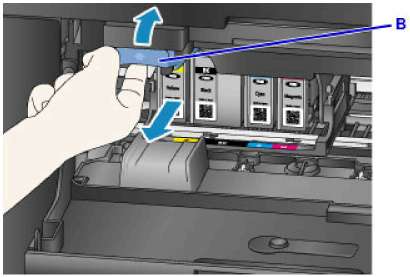
• Поместите вынутый в пластиковый пакет сразу же после извлечения из устройства. В противном случае остатки чернил могут испачкать одежду или окружающие предметы.
• Не прикасайтесь к другим компонентам, кроме них.
3. Извлеките из упаковки.

• Не прикасайтесь к контактам (C) и к рычагу (D).

4. Вставьте новый и выполните его выравнивание согласно руководству по установке (E) устройства.

• Его нельзя устанавливать в неправильное положение. Посмотрите на этикетку под положением для установки, затем установите в правильное положение.
5. Нажимайте с усилием до фиксации.

6. Нажмите правую кнопку Функция (Function), чтобы выбрать Выход (Exit).
Если на экране отобразилось Далее (Next), значит есть другой, который можно заменить.
Чтобы заменить его, нажмите правую кнопку Функция (Function), а затем повторите действия шага 2.
Для выхода из процедуры замены нажимайте кнопку Функция (Function) справа, пока на экране не отобразится Выход (Exit).
Держатель печатающей головки встанет в положение ожидания. Нельзя извлекать, пока он находится в этом положении.

• Печать начнется только после установки всех. Обязательно установите все.
• Установленный нельзя извлекать до появления на экране сообщения о замене.
7. Закройте переднюю крышку.

После замены устройство автоматически начнет перемешивать чернила. Дождитесь прекращения рабочих звуков устройства. (Это займет примерно от 1 до 2 минут.)
• Если на ЖК-дисплее появится сообщение об ошибке, выполните соответствующее действие.
• Если печатающая головка не выровнена, на что указывает печать прямых линий со смещением или другие похожие признаки, выровняйте печатающую головку.
• Во время работы устройство может издавать шум.
<<<назад
далее>>>
при использовании материалов ссылка на сайт компании awella.ru обязательна
Помогла информация на сайте ? Оставьте отзыв о работе нашей компании ! Это можно сделать в яндекс браузере и это простимулирует работников нашей компании (ответственные получат бонусы), которые собирали ее для вас! Спасибо !
|